我们在日常生活中,总是会混淆一些很相似的单词,词语等。其实,在Word文档中,有一个更正拼写和语法的功能,我们可以将功能开启,这样系统可以进行更正,非常方便。那小伙伴们知道Word文档怎么开启更正经常混淆的单词吗,开启方法其实很简单的。我们打开我Word文档,在界面上方找到并点击“文件”菜单,接着在打开的页面中找到并点击“选项”,点击之后,自动进入“Word选项”窗口,我们在窗口左侧找到并点击“校对”,接着在右侧找到“在Word中更正拼写和语法时”栏,勾选其下方的“经常混淆的单词”,点击“确定”就可以了。接下来,小编就来为大家介绍具体的操作步骤了,有需要的小伙伴快来一起往下学习吧!
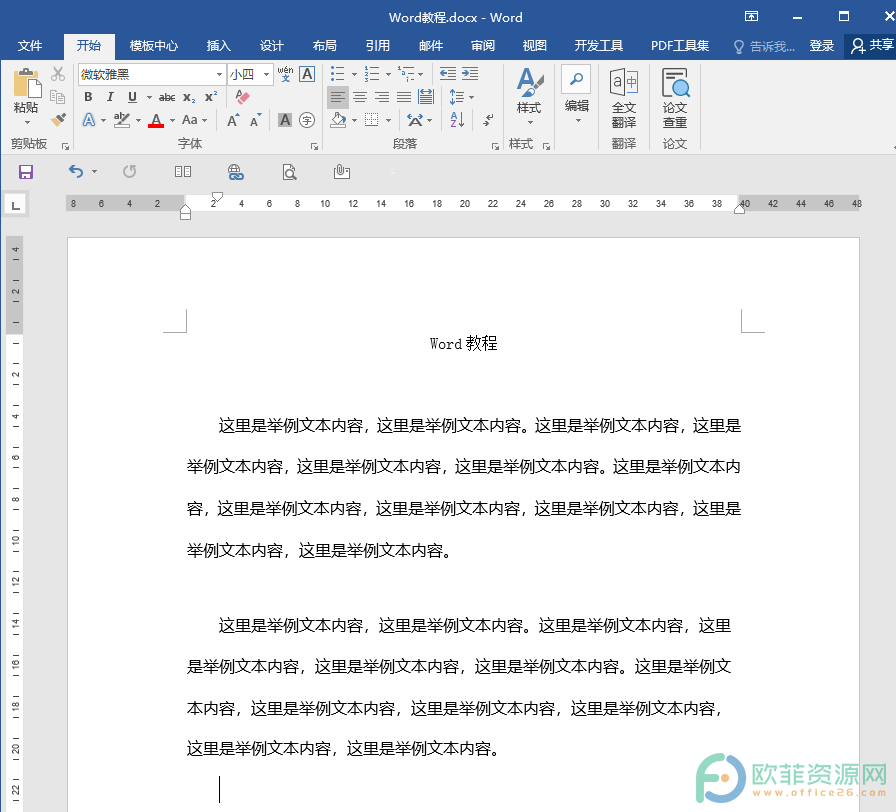
操作步骤
第一步:打开Word文档,点击界面左上角的“文件”选项;
Word怎么隐藏突出显示标记
相信小伙伴们知道,在Word文档中,有一个突出显示的功能,我们可以设置想要重点提示的内容进行突出显示。但是我们设置之后,如果需要进行打印,又不希望文档看起来比较乱,我们就可
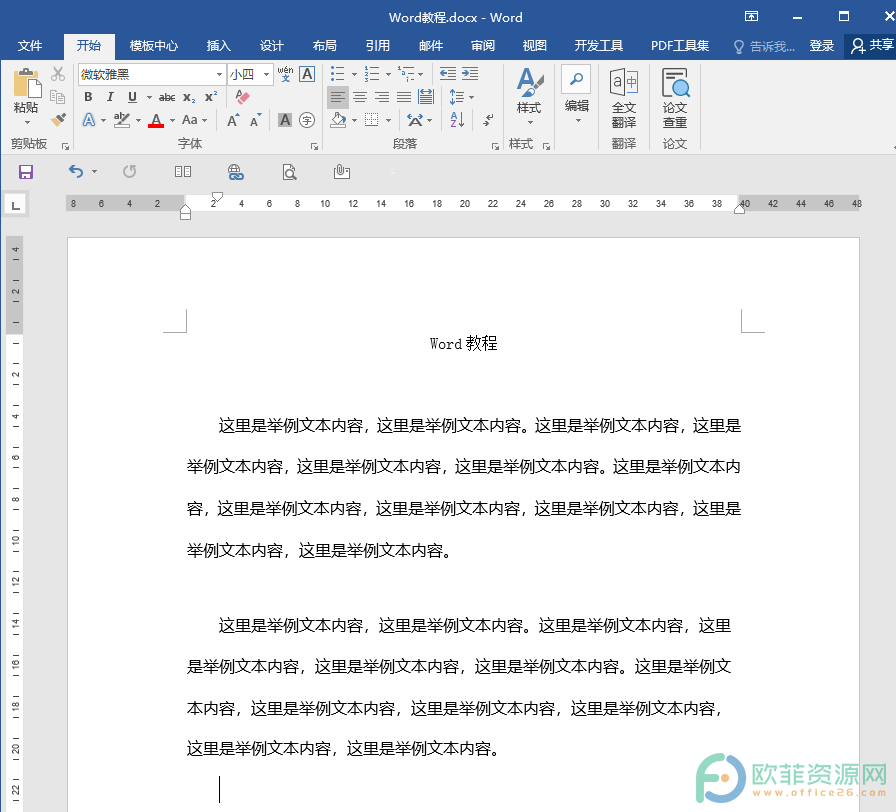
第二步:接着在打开的页面中找到并点击“选项”;
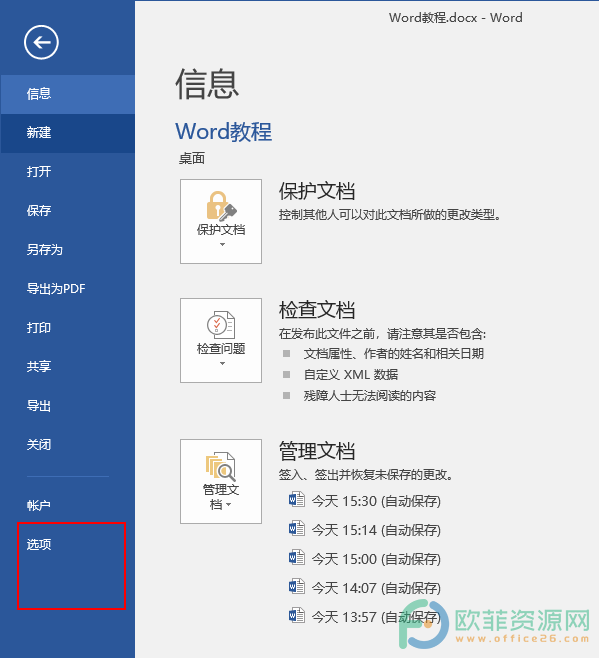
第三步:接着进入“Word选项”窗口,点击“校对”栏,接着在右侧“在Word中更正拼写和语法时”栏,点击勾选“经常混淆的单词”,然后点击右下角的“确定”就可以了。
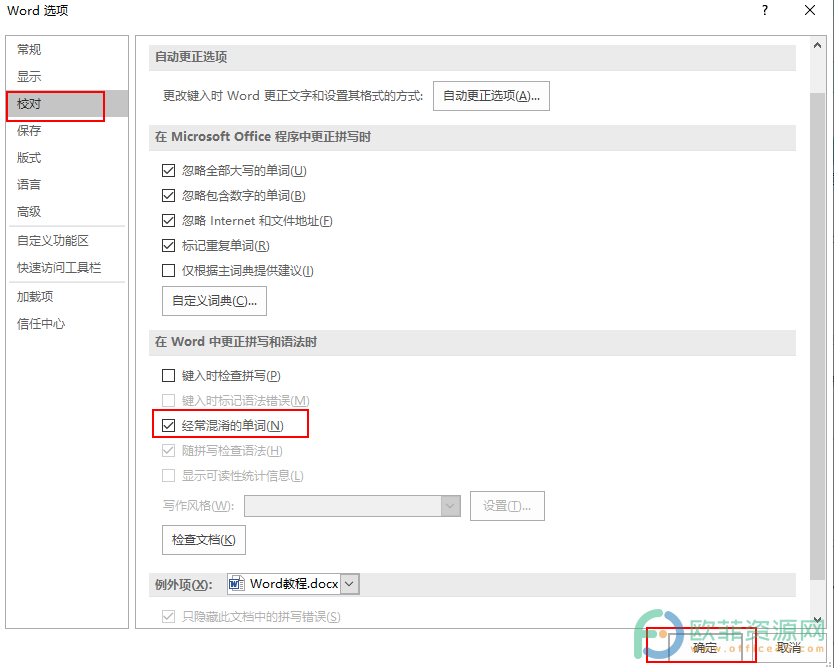
以上就是Word文档设置更正经常混淆的单词的方法教程了的全部内容了。通过上面的教程,我们可以看到,在Word总更正拼写和语法时栏,我们还可以开启或关闭“键入时检查拼写等,小伙伴们可以按需设置。
Word怎么设置显示页面间空白
页边距,就是页面正文以外的上下左右四个方向的边线到文字的距离。我们可以在Word文档中设置在页面视图中显示页面间空白,这样就可以显示上下页边距和页眉页脚的内容。显示






